Defender for Cloud Appsが Azure 環境の保護にどのように役立つか
Azure は IaaS プロバイダーであり、organizationがワークロード全体をクラウドでホストおよび管理できるようにします。 クラウドのインフラストラクチャを活用する利点と共に、organizationの最も重要な資産が脅威にさらされる可能性があります。 公開される資産には、機密情報の可能性があるストレージ インスタンス、最も重要なアプリケーション、ポート、およびorganizationへのアクセスを可能にする仮想プライベート ネットワークの一部を操作するコンピューティング リソースが含まれます。
Azure を Defender for Cloud Apps に接続すると、管理とサインインのアクティビティを監視し、ブルート フォース攻撃の可能性、特権ユーザー アカウントの悪意のある使用、VM の異常な削除を通知することで、資産をセキュリティで保護し、潜在的な脅威を検出できます。
主な脅威
- クラウド リソースの悪用
- 侵害されたアカウントとインサイダーの脅威
- データ漏洩
- リソースの構成ミスとアクセス制御の不十分
Defender for Cloud Appsが環境を保護するのにどのように役立つか
組み込みのポリシーとポリシー テンプレートを使用して Azure を制御する
次の組み込みのポリシー テンプレートを使用して、潜在的な脅威を検出して通知できます。
| 種類 | 氏名 |
|---|---|
| 組み込みの異常検出ポリシー |
匿名 IP アドレスからのアクティビティ 頻度の低い国からのアクティビティ 疑わしい IP アドレスからのアクティビティ 終了したユーザーによって実行されるアクティビティ (IdP としてMicrosoft Entra IDが必要) 複数回のログイン試行の失敗 通常とは異なる管理アクティビティ 異常な複数のストレージ削除アクティビティ (プレビュー) 複数の VM 削除アクティビティ 通常とは異なる複数の VM 作成アクティビティ (プレビュー) |
ポリシーの作成の詳細については、「ポリシーの 作成」を参照してください。
ガバナンス制御を自動化する
潜在的な脅威の監視に加えて、次の Azure ガバナンス アクションを適用して自動化して、検出された脅威を修復できます。
| タイプ | 操作 |
|---|---|
| ユーザー ガバナンス | - ユーザーにアラートを通知する (Microsoft Entra ID経由) - ユーザーに再度サインインを要求する (Microsoft Entra ID経由) - ユーザーを一時停止する (Microsoft Entra ID経由) |
アプリからの脅威の修復の詳細については、「 接続されたアプリの管理」を参照してください。
リアルタイムで Azure を保護する
外部ユーザーをセキュリティで保護して共同作業し、機密データのダウンロードをアンマネージド デバイスまたは危険なデバイスにブロックして保護するためのベスト プラクティスを確認します。
Azure を Microsoft Defender for Cloud Apps に接続する
このセクションでは、アプリ コネクタ API を使用して既存の Azure アカウントにMicrosoft Defender for Cloud Appsを接続する手順について説明します。 この接続を使用すると、Azure の使用を可視化して制御できます。 azure を保護する方法Defender for Cloud Apps詳細については、「Azure の保護」を参照してください。
注:
- Azure をMicrosoft Defender for Cloud Appsに接続するには、少なくとも Azure AD のセキュリティ管理者である必要があります。
- Defender for Cloud Appsは、すべてのサブスクリプションからのアクティビティを表示します。
- ユーザー が Azure でアクティビティを実行すると、ユーザー アカウント情報がDefender for Cloud Appsに入力されます。
- 現在、Defender for Cloud Appsは ARM アクティビティのみを監視します。
Azure をDefender for Cloud Appsに接続するには:
Microsoft Defender ポータルで、[設定] を選択します。 次に、[ Cloud Apps] を選択します。 [ 接続済みアプリ] で、[ アプリ コネクタ] を選択します。
[ アプリ コネクタ ] ページで、[ +アプリの接続] を選択し、次に Microsoft Azure を選択します。
![[Azure の接続] メニュー項目。](media/connect-azure-menu.png)
[ Microsoft Azure の接続 ] ページで、[ Microsoft Azure の接続] を選択します。
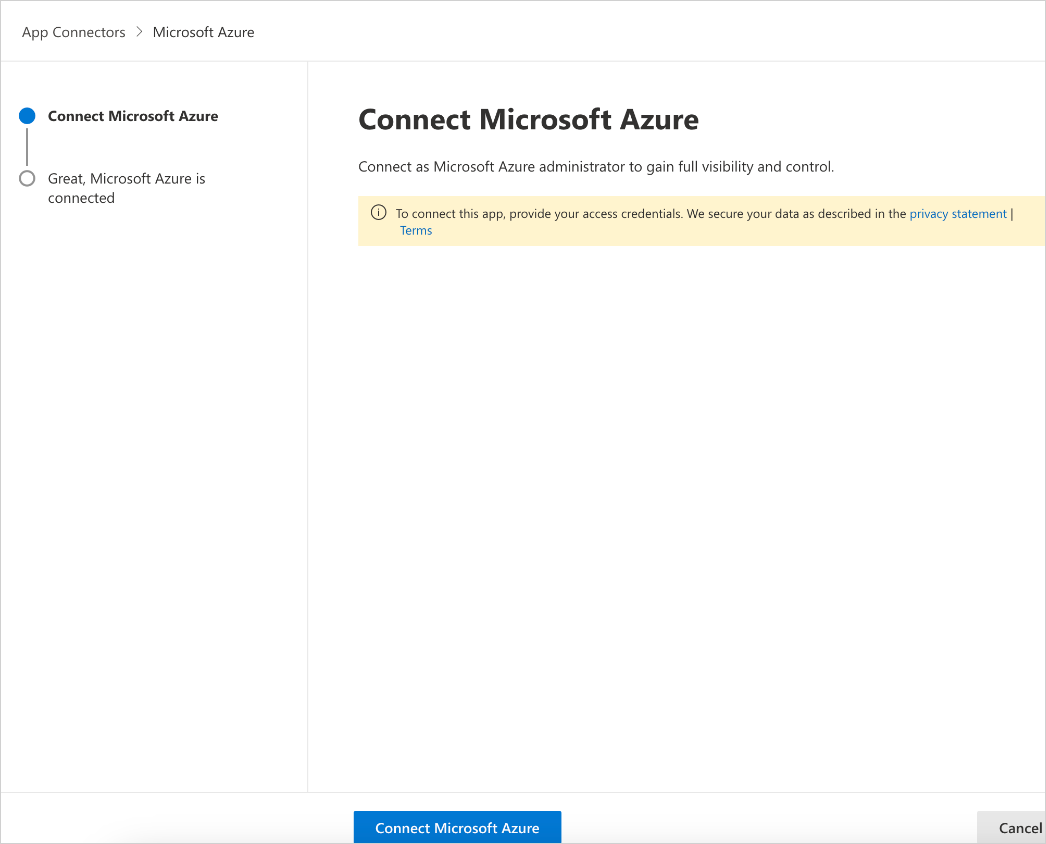
Microsoft Defender ポータルで、[設定] を選択します。 次に、[ Cloud Apps] を選択します。 [ 接続済みアプリ] で、[ アプリ コネクタ] を選択します。 接続されている App Connector の状態が [接続済み] になっていることを確認します。
注:
Azure を接続すると、データがプルされます。 以降のデータが表示されます。
アプリの接続に問題がある場合は、「 アプリ コネクタのトラブルシューティング」を参照してください。
次の手順
問題が発生した場合は、ここにお問い合わせください。 製品の問題に関するサポートまたはサポートを受けるためには、 サポート チケットを開いてください。